ppt想要給圖片制作拍立得效果,該怎么制作呢?下面我們就來看看詳細(xì)的教程。

1、首先打開PPT,在PPT的幻燈片上插入一個(gè)矩形,并用某種你喜歡的顏色進(jìn)行填充。然后再插入一個(gè)稍微小一些的矩形,并用白色進(jìn)行填充,如圖所示。
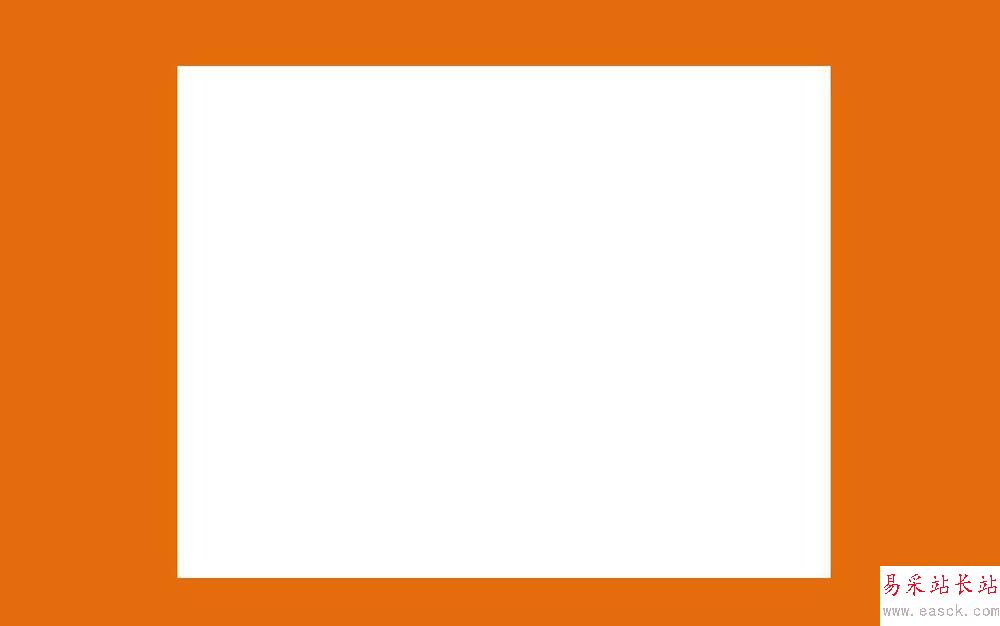
2、雙擊剛才插入并用白色進(jìn)行填充的矩形,然后在ppt的菜單欄中點(diǎn)擊【設(shè)計(jì)】-【形狀效果】-【陰影】,最后在隱形的下來列表中選擇其中一種模式。
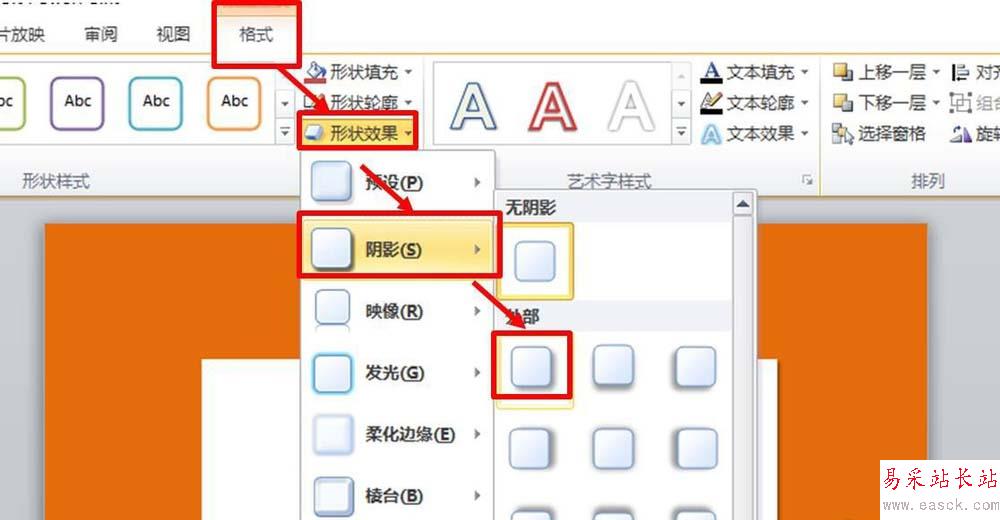
3、接著在ppt的菜單欄中點(diǎn)擊【插入-【圖片】。
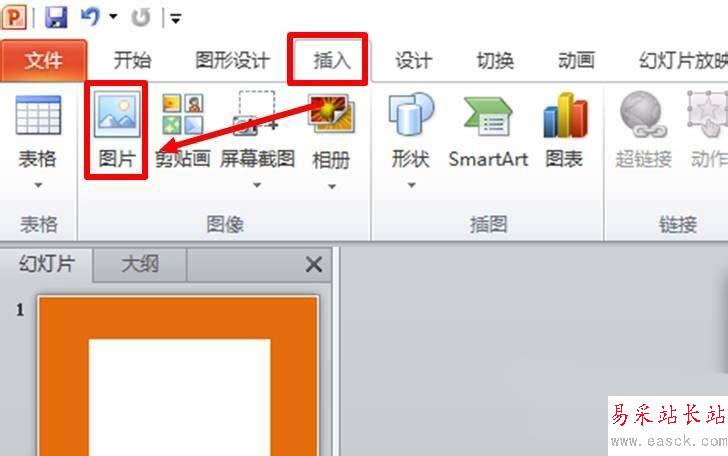
4、點(diǎn)擊“圖片”后,就會(huì)彈出一個(gè)文件選擇的對(duì)話框,在對(duì)話框中依據(jù)文件存儲(chǔ)路徑找到并選中圖片,然后點(diǎn)擊窗口下方的【插入】。
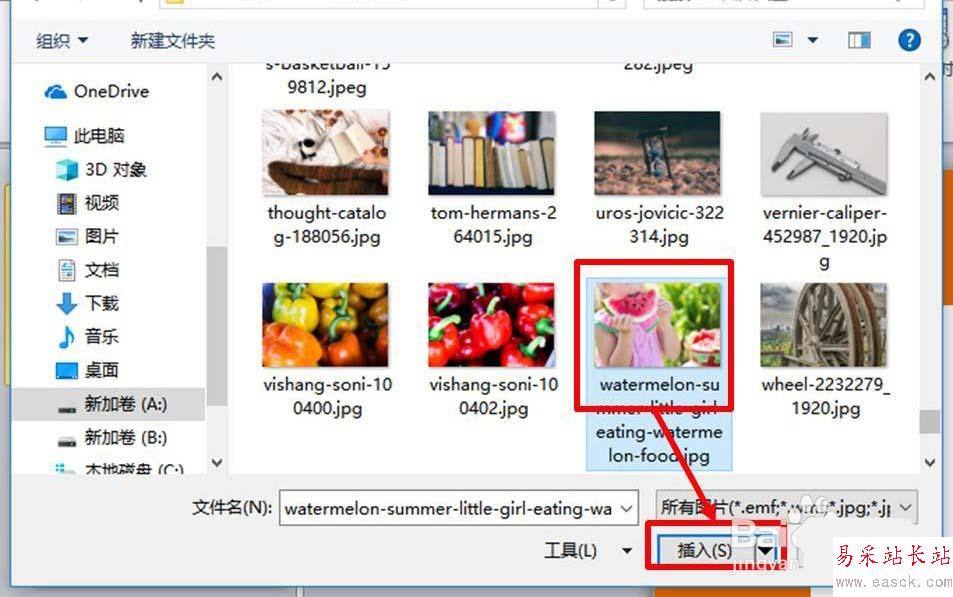
5、插入圖片后,拖動(dòng)圖片的大小,讓圖片的大小小于之前插入的白色矩形框。注意要基本保證照片的邊離白色矩形框左、上和右側(cè)的邊距基本一致,而下方邊的距離要更多一些,在照片的下方保證有更多的留白。

6、最后在圖片下方插入一些文字,整個(gè)相片效果設(shè)計(jì)完成。

以上就是ppt制作拍立得圖片效果的制作效果,希望大家喜歡,請(qǐng)繼續(xù)關(guān)注錯(cuò)新站長站。
相關(guān)推薦:
PPT怎么給圖片制作漂亮的效果?
ppt怎么制作圖片輪播的動(dòng)畫效果?
ppt幻燈片怎么給圖片添加聚焦效果?
新聞熱點(diǎn)
疑難解答
圖片精選